
I Chromebook sincronizzano localmente alcuni dati, quindi ti consigliamo di cancellare quei dati personali quando vendi o cedi il tuo Chromebook. Puoi anche reinstallare Chrome OS, particolarmente utile se hai giocato in modalità sviluppatore.
L'esecuzione di un ripristino dei dati di fabbrica cancellerà tutti i dati locali memorizzati sul Chromebook, ad esempio i file archiviati nella cartella Download. La maggior parte dei dati sul Chromebook si sincronizza online, quindi puoi recuperarli eseguendo l'accesso con il tuo account Google.
NOTA: se hai manomesso pesantemente il tuo Chromebook, come se lo avessi installato Windows su di esso - dovrai fare un po 'di lavoro extra per ripristinarlo, quindi consulta invece questa guida .
Esegui Powerwash per cancellare i dati del Chromebook
RELAZIONATO: Sette utili trucchi per Chromebook che dovresti conoscere
La funzione Powerwash cancella tutti i tuoi dati personali dal Chromebook. Quando accendi il Chromebook, vedrai la schermata di configurazione per la prima volta in cui devi configurare tutto collegandoti al Wi-Fi e accedendo a un account Google. Usa Powerwash quando hai finito con il tuo Chromebook e desideri venderlo o darlo a qualcun altro.
I dati degli utenti memorizzati sul Chromebook sono crittografati , quindi le persone non saranno in grado di farlo recuperare i file cancellati in seguito dal Chromebook.
Per eseguire Powerwash, accedi al Chromebook e apri la schermata delle impostazioni di Chrome. Esegui una ricerca qui per Powerwash o fai clic su Mostra impostazioni avanzate e scorri verso il basso fino alla fine della pagina delle impostazioni. Fare clic sul pulsante Powerwash e fare clic su Riavvia. Il Chromebook si riavvierà, cancellerà tutti i suoi dati utente e ti presenterà la schermata di configurazione per la prima volta.
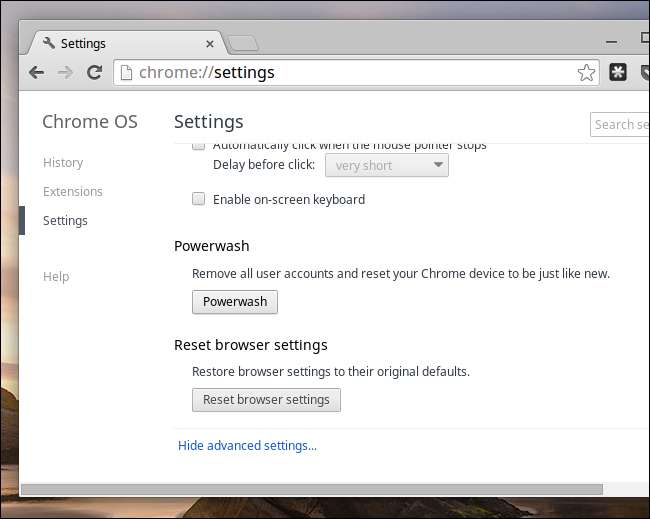
Disattiva la modalità sviluppatore per reinstallare Chrome OS
RELAZIONATO: Come installare Ubuntu Linux sul tuo Chromebook con Crouton
Se hai attivato la modalità sviluppatore e modificato il software del Chromebook, forse l'hai fatto installato Linux insieme a Chrome OS - puoi disabilitare la modalità sviluppatore per cancellare tutte le tue personalizzazioni. Quando disattivi la modalità sviluppatore, il Chromebook cancellerà tutti i dati utente e ripristinerà tutti i file di sistema allo stato predefinito.
Riavvia il Chromebook e vedrai il messaggio standard "La verifica del sistema operativo è disattivata". Invece di premere Ctrl + D per saltare questo avviso, premere il pulsante Spazio per riattivare la verifica del sistema operativo e disabilitare la modalità sviluppatore. Ti ritroverai con un Chromebook come nuovo e tutte le modifiche apportate al sistema operativo saranno sparite. Se vuoi giocare di nuovo con i file del sistema operativo di basso livello, dovrai riattivare la modalità sviluppatore.
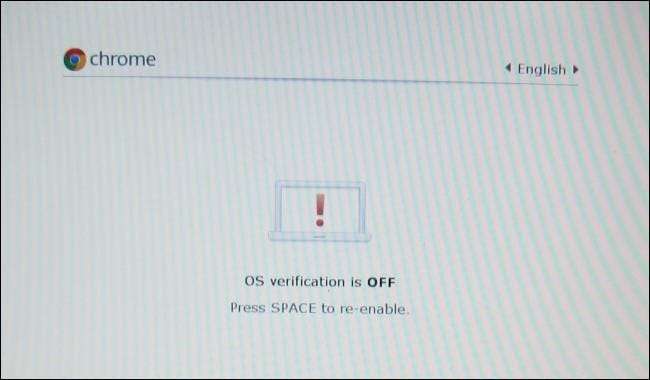
Crea supporto di ripristino per reinstallare Chrome OS
Se il Chromebook non si avvia, potresti visualizzare il messaggio "Chrome OS è mancante o danneggiato". Dovrai creare un supporto di ripristino da un altro computer Windows, Mac OS X, Linux o Chrome OS in modo da poter reinstallare Chrome OS.
Installa il file App Chromebook Recovery Utility dal Chrome Web Store. Avvialo e usalo per creare un supporto di ripristino con un'unità USB o una scheda SD. L'unità USB o la scheda SD deve essere di almeno 4 GB.
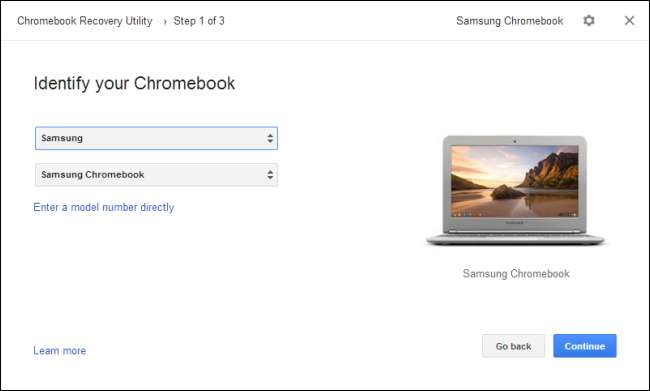
Avvia il tuo Chromebook. Quando viene visualizzato il messaggio "Chrome OS risulta mancante o danneggiato", inserisci il supporto di ripristino e il Chromebook inizierà a reinstallare Chrome OS.
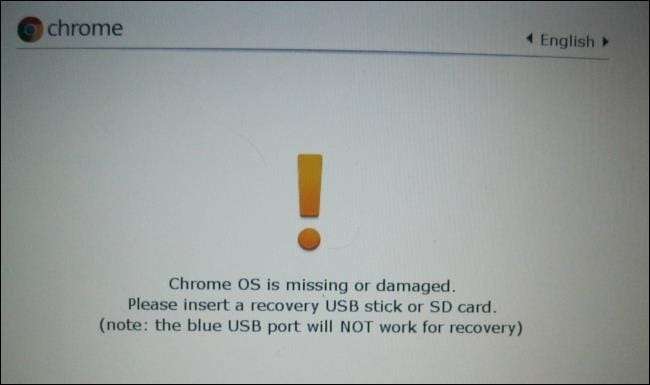
Avvio forzato in modalità di ripristino
Se desideri reinstallare Chrome OS e non vedi il messaggio "Chrome OS è mancante o danneggiato" sullo schermo, puoi forzare l'avvio del Chromebook in modalità di ripristino.
Innanzitutto, spegni il Chromebook. Quindi, premi Esc + Aggiorna sulla tastiera e tieni premuto il pulsante di accensione. (Il tasto Aggiorna si trova dove F3 si trova su una tipica tastiera per PC.) Il Chromebook si avvierà direttamente in modalità di ripristino.
Il metodo Esc + Aggiorna è per i Chromebook più recenti. I Chromebook e i Chromebox meno recenti hanno effettivamente pulsanti di ripristino fisico. Dovrai premere e tenere premuto il pulsante, quindi accendere il Chromebook tenendo premuto il pulsante. Google fornisce una galleria di immagini che mostrano il file posizione del pulsante su diversi modelli di Chromebook .

Eseguire un hard reset
RELAZIONATO: Come spegnere e riaccendere i tuoi gadget per risolvere blocchi e altri problemi
Se il tuo Chromebook non si avvia affatto, potresti doverlo fare eseguire un hard reset . Puoi farlo premendo Aggiorna + Accendi sui Chromebook moderni. Su un Chromebox, dovrai scollegare e ricollegare il cavo di alimentazione.
Sui Chromebook meno recenti, potrebbe essere necessario estrarre la batteria e reinserirla oppure utilizzare un pulsante di ripristino speciale. Google ha una galleria di immagini che mostrano dove il pulsante si trova su diversi Chromebook .
Puoi tornare rapidamente alla velocità dopo aver reinstallato Chrome OS. I tuoi dati e le tue app verranno sincronizzati quando accedi di nuovo con lo stesso account Google. Funziona proprio come accedere al tuo account Google su un nuovo Chromebook.
(Al momento della scrittura, l'utilità di ripristino del Chromebook che menzioniamo qui non è stata rilasciata ufficialmente. L'abbiamo inclusa perché Gli sviluppatori di Chrome OS hanno indicato sarà presto ufficialmente rilasciato e sostituirà i vecchi strumenti di ripristino.)
Credito immagine: Blog Reynosa su Flickr







